
Bortsett från de många kända videoformaten som MP4, MOV och AVI, som nu används av många människor, finns det fortfarande andra som finns och fortfarande används av vissa. En av dem är OGV. Detta, liksom ett videoformat men, är inte så känt jämfört med de tre förstnämnda.
Dessa OGV-filer är oftast inte spelbara i bärbara enheter som mobiltelefoner (iPhone eller Android) och för att lösa detta dilemma ska vi erbjuda dig sätten att konvertera OGV till MP4. Att ha dessa konverterade låter dig njuta av dina videor även om du är borta från din persondator.
Men innan vi går in på dessa sätt, låt oss ta en titt på skillnaderna mellan dessa två videofilformat.
InnehållsguideDel 1. Vilka är skillnaderna mellan OGV- och MP4-videoformat?Del 2. Rekommenderade sätt att omvandla dina OGV-filer till MP4-formatDel 3. Att avsluta det hela
OGV – OGV-format är ett som utvecklats av Xiph.org. Detta samt en stream som kan innehålla en eller flera koder. Detta är ett komprimerat videofilformat som är mycket kompatibelt och stöds av Chrome, Opera och till och med Firefox. Detta kan dock inte spelas i andra medier som Plex Media Server och i många praktiska enheter som nämnts ovan, mobiltelefoner.
MP4 – MP4-format är ett av de kända formaten i stan. Det här är ett multimediaformat som utvecklats av International Organization for Standardization. Detta kan användas för att behålla både ljud- och videofiler och är mycket spelbart i nästan alla enheter, oavsett om det är persondatorer, mobiltelefoner och prylar, tv, surfplattor och mer. Detta stöds också av många mediaspelare inklusive VLC Media Player, Windows Media Player, Media Player Classic och många andra.
Efter att ha lite kunskap om bakgrunden till de två formaten som kommer att vara i fokus för denna artikel, låt oss nu gå till de bästa sätten du kan välja mellan för att konvertera OGV till MP4-format.
Redo att ta reda på hur man konverterar OGV till MP4? Här har du!

1. DumpMedia Video Converter
Det bästa verktyget för OGV till MP4-videokonvertering är detta DumpMedia Video Converter.
Gratis nedladdning Gratis nedladdning
Detta verktyg har litats på och använts av många användare i denna moderna tid eftersom dess förmågor och funktioner har visat sig vara fantastiska och med fantastiska resultat. Konvertering har gjorts enkelt och effektivt med detta verktyg.
Huvudfunktionen hos detta verktyg är video- och ljudkonvertering till olika önskade format utan kvalitetsförlust, till och med att behålla det ursprungliga utseendet. Detta stöder många format som populära MP4, AVI, WMA, WAV, FLAC och mycket mer! Dessutom kan du enkelt konvertera DVD och videor till GIF, video eller ljud. Detta liksom redigera och förbättra funktioner där du kan justera ljusstyrka, kontrast, mättnad och volymkontroll. Det går även att lägga till undertexter! Namnge det och DumpMedia Video Converter kommer att göra det åt dig! Vi rekommenderar definitivt denna omvandlare för användare.
Bortsett från dess huvudfunktion är den här en programvara med ett användarvänligt gränssnitt och erbjuder enkla steg för att utföra de önskade processerna.
Nedladdning och till och med installation av detta program kan göras på bara några minuter och kräver bara några få klick. Du måste ha dina konverterade video- eller ljudfiler genom att bara följa några enkla steg.
Så här konverterar du OGV till MP4 steg-för-steg:
Steg 1. ladda ner och installera DumpMedia Videokonverterare.
Steg 2. Starta programmet och importera OGV-videofilen som ska konverteras.
Steg 3. Mata in AVI som utdataformat och fortsätt med videokonvertering.
Naturligtvis är du skyldig att se till att detta DumpMedia Video. Converter skulle laddas ner och installeras på din persondator. Som anges i rubriken ovan är detta ett verktyg som du kan använda offline (utan internetanslutning) så länge det är korrekt installerat på din dator.
När installationen är klar är nästa steg att starta programmet och klicka på knappen "Lägg till flera videor eller ljud". för att välja den OGV-videofil du vill konvertera. Du kan också dra och släppa filen direkt från platsen till programmets huvudgränssnitt. Du kan välja ett antal filer eftersom det här programmet stöder batchkonvertering.

När filer har lagts till och importerats, nästa skulle vara valet av önskat utdataformat som du kan göra genom att markera "Konvertera format ”. Du har många alternativ du kan välja mellan såsom MP4, FLAC, WMV och många fler. I det här fallet borde vi konvertera filen till MP4-format. Se till att välja MP4 från listan som du kommer att se på skärmen. När du är klar väljer du målmappen där den utgående eller konverterade filen skulle sparas av genom att klicka på knappen "Spara".. När allt har ställts in perfekt klickar du bara på knappen "Konvertera" för att börja med konverteringsprocessen.

När du är klar med dessa steg kan du förhandsgranska och kontrollera den konverterade filen genom att trycka på alternativet "Öppna mapp". Genom att utföra bara dessa tre enkla steg, går du till att ha din konverterade video på bara några minuter.
Folk läser också:
Hur man konverterar WebM till MP4 2019
Bortsett från att använda en fantastisk och professionell mjukvaruapplikation för OGV till MP4-filkonvertering, har du fortfarande ett annat alternativ att konvertera dina filer med gratis omvandlare om du överväger faktorer som behovet av att köpa. Dessa gratis omvandlare är lätt tillgängliga på webben och kan också användas fullt ut när de har laddats ner. Nackdelen skulle vara frånvaron av ytterligare fantastiska funktioner som du kan hitta i professionella program som t.ex DumpMedia Videokonverterare.
2. FFmpeg
Ett av de många populära alternativen är denna FFmpeg. Som nämnts ovan är det här verktyget gratis att ladda ner och kan användas för att konvertera och strömma dina ljud- och videofiler. Den här är lika väl kompatibel med båda Windows och Mac-datorer. Du måste ladda ner den, starta den och sedan öppna den. Genom att trycka på kortkommandot, Windows + "X", kommer du att se en ny meny där du välj "Kommando"-prompten. Efter det skulle du behöva mata in "ffmpeg -i movie.ogv -c:a copy -c:v libx264 -preset slow -crf 18 -f mp4 movie.mp4". Efter detta kommer din OGV-fil automatiskt att konverteras till MP4.
3. Avdshare Video Converter
Avdshare Video Converter är också en gratis programvara som du kan komma åt på webben. Detta är kompatibelt med båda Windows eller Mac-dator. Den fungerar bra vilket resulterar i bra kvalitet på resultatet. Förutom OGV och MP4, den stöder även andra videoformat som AVI, WMV, MKV och till och med ljudformat som FLAC, WAV och MP3. Du behöver bara följa instruktionerna nedan.
Steg 1: Installera denna programvara på din dator.
Steg 2: Importera din OGV-fil direkt genom att antingen bläddra eller dra och släppa.
Steg 3: Välj MP4 som utdataformat.
Steg 4: Och tryck sedan på konvertera-knappen för att slutföra hela processen.
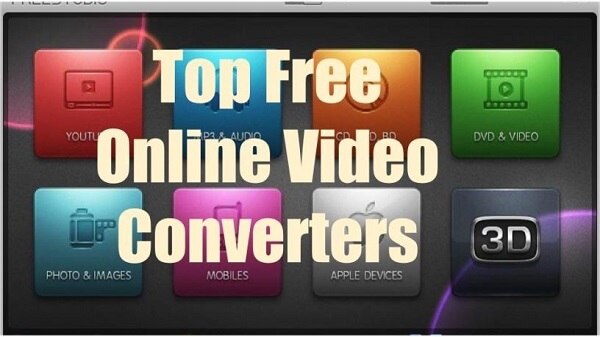
Det finns också online-omvandlare som du kan använda för att effektivt kunna omvandla OGV till MP4-format. Den enda nackdelen med denna metod är att det bör finnas en säker internetanslutning för att kunna göra processen.
En av flera onlinevideokonverterare är denna Onlineconverter.com. Du kan enkelt hitta detta på webben och använda dess funktioner. Nedan är en guide för dig.
steg 1 : Gå till webbplatsen Onlineconverter.com.
steg 2 : Dra och släpp OGV-filerna som ska konverteras. Du kan också surfa eller till och med ange webbadressen till videon som ska konverteras samt importera filer från onlinelagringsplattformar som google drive och dropbox.
steg 3 : Du kan justera inställningarna föredrar du det. Du kan ändra bithastighet, bildhastighet, ljudkvalitet och mer.
steg 4 : Markera "Starta konverteringen ”-knappen för att äntligen börja konverteringsprocessen.
Du kan också använda denna Docspal Online Converter för onlinekonvertering av dina OGV-filer. Detta har ett mycket enkelt gränssnitt som gör det enkelt för användarna att utföra den nödvändiga aktiviteten. Du kan bläddra i filen direkt från din dator eller dra och släppa filerna till webbplatsen. Bortsett från möjligheten att konvertera dina videofiler, kan du också använda detta för bild- eller dokumentkonverteringar. Den enda nackdelen är att du bara kan bearbeta upp till 5 filer åt gången.
Om du vill veta hur man öppnar OGV-filer, klicka på den högra länken för att lära dig mer och få en detaljerad förklaring.
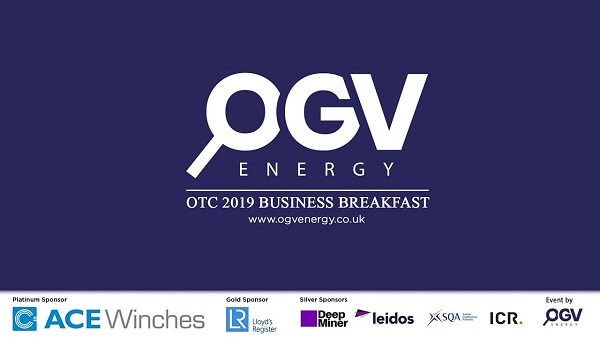
För att sammanfatta, två metoder för att konvertera OGV till MP4 har presenterats i denna efterkonvertering med hjälp av DumpMedia Video Converter och andra gratis omvandlare och konvertering via onlineverktyg. Fördelarna och nackdelarna har lyfts fram och diskuterats, inklusive de steg och guider du behöver utföra för att kunna använda var och en.
Tycker du att den här artikeln är till hjälp? Har du några andra alternativ för att konvertera OGV till MP4 förutom de som anges ovan? Eller har du använt någon av dessa tidigare?
Låt oss veta dina tankar genom att lämna dina kommentarer i avsnittet nedan.
